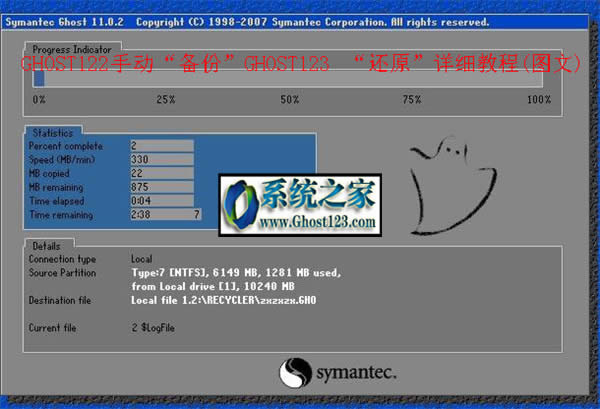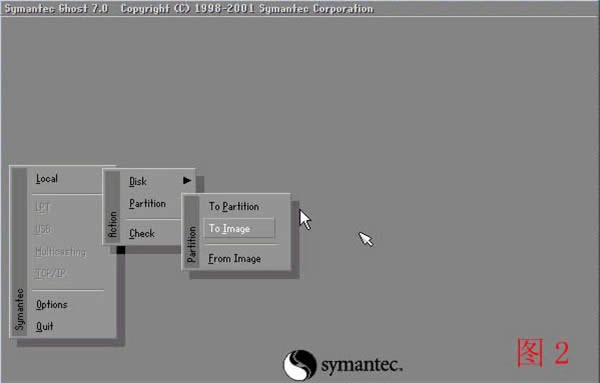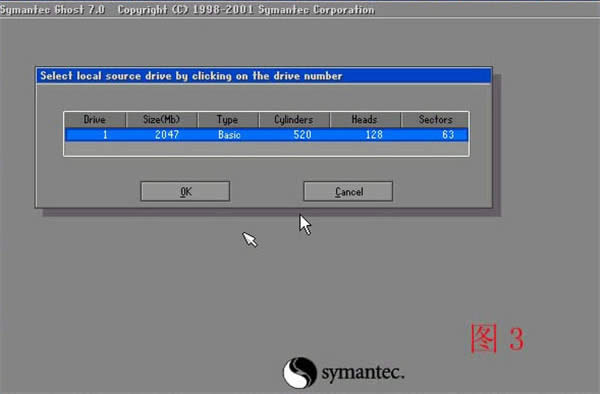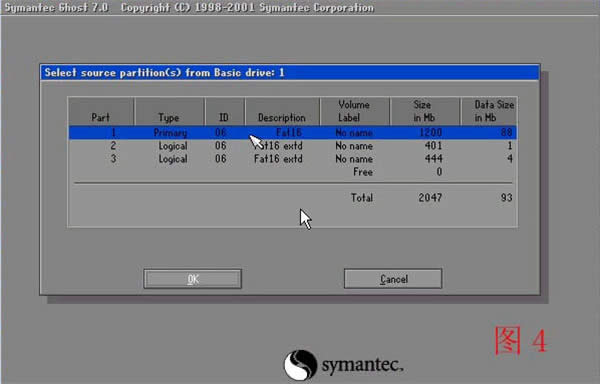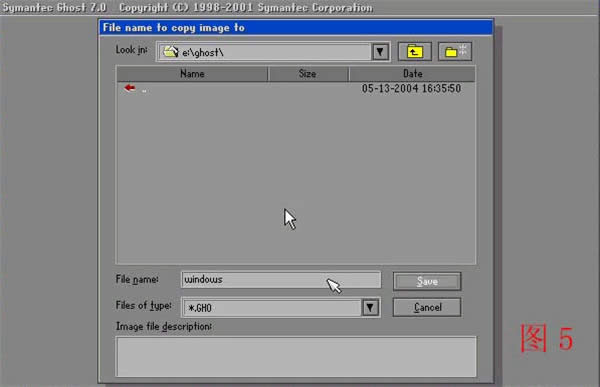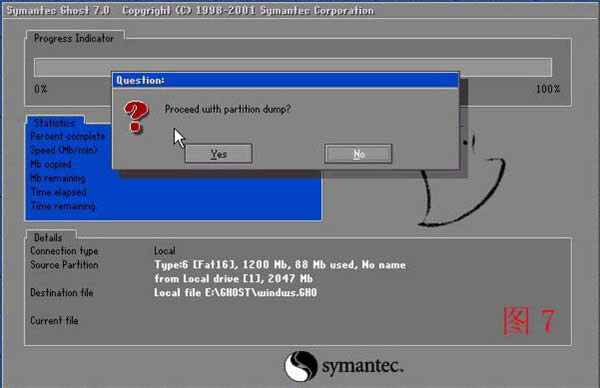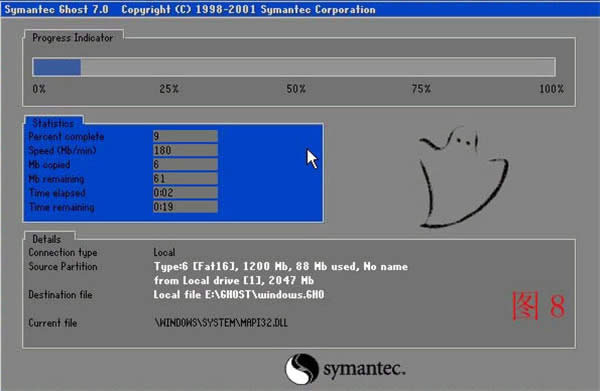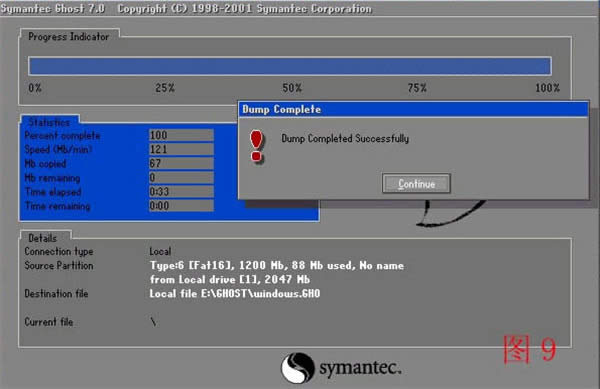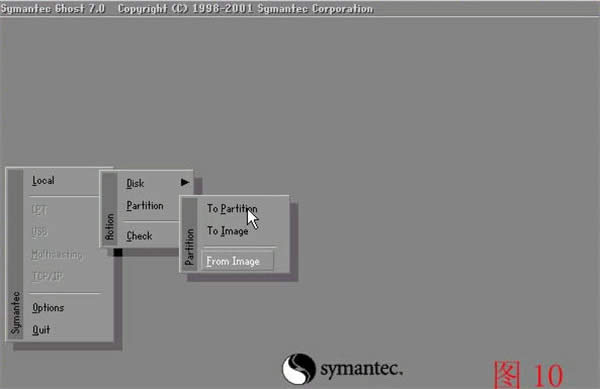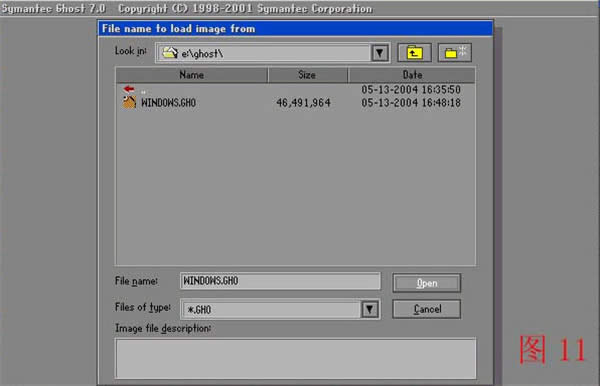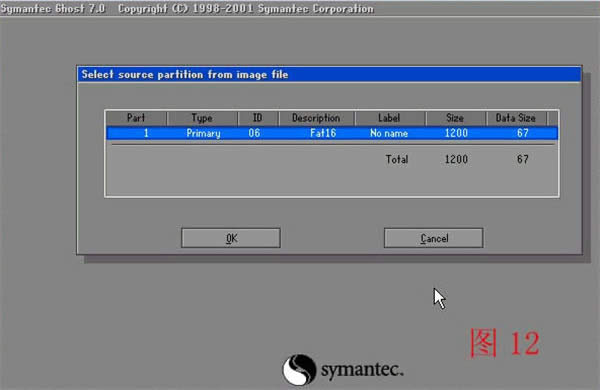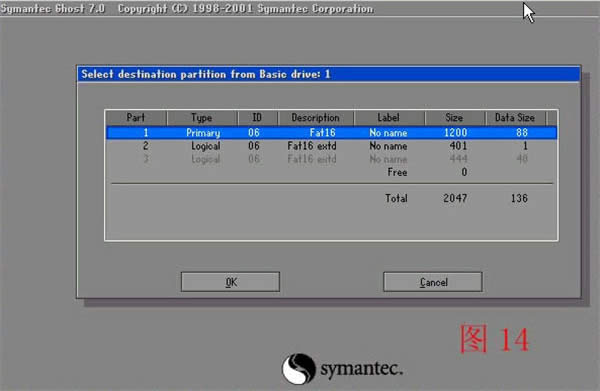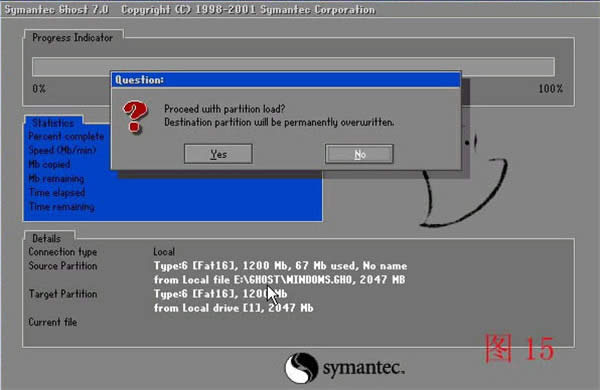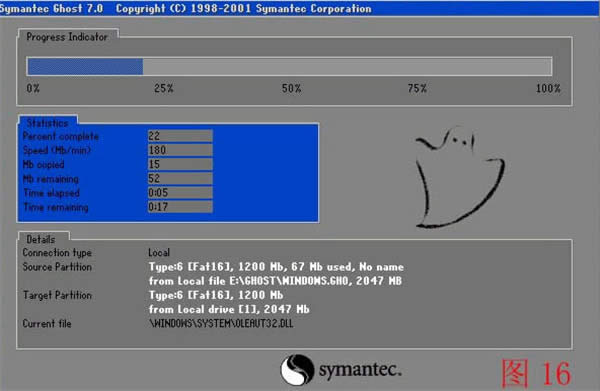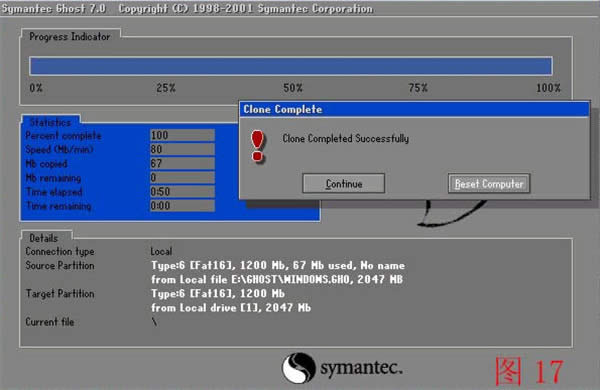- Windows10鏡像怎么安裝:ghost
- Ghost電腦系統(tǒng)怎么隱藏任務(wù)欄圖標(biāo)
- ghost Windows10下的syste
- Windows10 ghost怎么打開bin
- Windows10 ghost系統(tǒng)下DVD驅(qū)
- Ghost Windows10系統(tǒng)下怎么從3
- Windows10 ghost以太網(wǎng)適配器不
- ghost Windows10 qq安裝到8
- ghost Windows10 system
- Windows10 ghost下 顯示器頻率
- ghost Windows10網(wǎng)關(guān)怎么設(shè)置出
- ghost Windows10系統(tǒng)ssd固態(tài)
推薦系統(tǒng)下載分類: 最新Windows10系統(tǒng)下載 最新Windows7系統(tǒng)下載 xp系統(tǒng)下載 電腦公司W(wǎng)indows7 64位裝機萬能版下載
GHOST122自已手工“備份”GHOST123 “還原”詳細(xì)圖文內(nèi)容教程(圖文)
發(fā)布時間:2022-07-27 文章來源:xp下載站 瀏覽:
|
Windows 10是美國微軟公司研發(fā)的跨平臺及設(shè)備應(yīng)用的操作系統(tǒng)。是微軟發(fā)布的最后一個獨立Windows版本。Windows 10共有7個發(fā)行版本,分別面向不同用戶和設(shè)備。2014年10月1日,微軟在舊金山召開新品發(fā)布會,對外展示了新一代Windows操作系統(tǒng),將它命名為“Windows 10”,新系統(tǒng)的名稱跳過了這個數(shù)字“9”。截止至2018年3月7日,Windows 10正式版已更新至秋季創(chuàng)意者10.0.16299.309版本,預(yù)覽版已更新至春季創(chuàng)意者10.0.17120版本 GHOST122手動“備份”GHOST123 “還原”詳細(xì)教程(圖文) 三 打包 制作鏡像文件(GHOST安裝器) 對于通常用戶來說 僅僅只是使用GHOST里的分區(qū)備份功能 故此此處只講解“分區(qū)備份”部分。 1 按上所說處理好打包前的工作(系統(tǒng)狀況最好 驅(qū)動安裝好 相關(guān)軟件安裝好 清理垃圾文件 磁盤查錯磁盤碎片整理……) 后 重新啟動 快速按F8 進入DOS界面 運行 G.exe 【備注:F8鍵就會進入電腦開機菜單選項,選擇“命令提示符的安全模式”進入DOS環(huán)境????】 2 注意:若要使用備份分區(qū)功能 (如要備份C盤)必須有兩個分區(qū)(最少要有C D二個分區(qū))以上 而且C盤所用容量必須大于D盤的未用容量(通常C盤用了二GB 則D盤必定要有二GB以上的空間) 保證D盤上有足夠的空間儲存鏡像,同時你盡量做到少往主分區(qū)上安裝不是十分必要重要的軟件 有相當(dāng)多的工具性軟件 (金山快譯金山詞霸……)可以放在D盤里面的只要在C盤里“注冊”一下就可以了 這樣制作的映像文件就不會太大了 ,但必要的軟件或有重大安全性的軟件 如QQ MSN 殺毒軟件 網(wǎng)絡(luò)游戲………… 必定要放在C盤里面 3 進入圖一所示GHOST 界面后 由于是在DOS下 只能用鍵盤操作 按回車 進入下一個界面 4 DOS界面下 鍵盤操作:TAB鍵進行切換、回車鍵進行確認(rèn)、 方向鍵進行選擇、 如圖二 用方向鍵選擇 此處操作: 選擇菜單 Local(本機)--Partition(分區(qū))--To Image(到鏡像) 通俗一點說就是1-2-2 先選中 1 再選取 彈出選項 2 再選取彈出選項 2 5 選中后回車 將出現(xiàn)如圖三 “選擇硬盤” 此處第一次是顯示的第一個硬盤的信息,如果有二個硬盤的話回車后會出現(xiàn)二個硬盤的信息選項 通常我們只一個硬盤。此處操作:回車 6 選中后回車 將出現(xiàn)下一個操作界面 如圖四 “選擇要備份的分區(qū)” 通常我們是選擇C盤 也就是系統(tǒng)盤 此處操作 1 選擇分區(qū)(可以用方向鍵上下選擇 用TAB選擇項目)通常選擇第一個就是C盤 分區(qū) 2 選定分區(qū) 回車確定 3 按一下TAB 再次確定 回車 就表示已經(jīng)選定為 備份C盤 如果說您不能確定是不是備份的C盤 建議您在WINDOWS的時候 查看一下您的各個分區(qū)的大小 再對照就可以知道的 因此處是借鑒別的人的圖 所以需要到您區(qū)別一下 7 選中后回車 將出現(xiàn)如圖5 此處需要是“輸入備份文件名字”此處操作 1 按TAB選定到圖片下面的輸入名字的地方在空格內(nèi)輸入您確定的名字 回車 2 此處選擇的名字為 windows 當(dāng)然您也可以選擇別的名字的 3 通常我選擇的是001 8 輸入后回車 就會進入如下所示 見 圖6 此處是提示您選擇壓縮模式 上面共有三個選擇: “No表示不壓縮”,“Fast表示適量壓縮”,“High高壓縮” 限于適用與速度 通常我們選擇適量壓縮 Fast,此處操作 1 按TAB或左右方向鍵 選定Fast 回車 9 輸入后回車 就會進入下一操作界面 見 圖7 此處是提示您選擇是否開始備份 共有二個選擇 YES 是 NO 不 我們需要選定YES,此處操作 1 按左右方向鍵 選定YES 回車 10 輸入后回車 就會進入下一個操作界面 見 圖8 此處是提示GHOST根據(jù)您的指示“”開始備份 “” 此處操作:1 此處請不要做任意動作 您的任意動作都會帶來不可預(yù)見之后果 請 1 不要按鍵盤 2 不要關(guān)機 靜心等待到進度條走完 11 進度條跑完后會進入到下一個 操作界面 見 圖9 此處是提示GHOST根據(jù)您的指示 “”已經(jīng)備份完畢“” 回車退出 此處操作:1 回車 備份完畢 重新啟動就可以了 備份的文件以GHO后綴名儲存在設(shè)定的目錄中 如上所述 您的這個文件名叫 windows.gho ,此文件在windows界面下是不顯示什么的, 在DOS下運行GHOST顯示為黃色,您的這個 windows.gho 保存在D盤目錄下 就是和 G.EXE 一個目錄下 通常建議您將鏡像文件復(fù)制一下 放在安全的地方防止誤刪除 GHOST還原教程詳細(xì) 要提醒您注意的是在使用 GHSOT 軟件恢復(fù)系統(tǒng)時,請勿中途中止!如果您在恢復(fù)過程中重新啟動了計算機那么您的計算機將無法啟動!必定要接雙硬盤或用光盤系統(tǒng)啟動才可恢復(fù) 在您的系統(tǒng)遇到以下的情況之一 懷疑或確定您的系統(tǒng)中了病毒或木馬 系統(tǒng)運行了半個月以上 或出現(xiàn)無故死機 變慢 及相關(guān)類別 您需要還原您的系統(tǒng)鏡像文件 以保證到系統(tǒng)的安全與良好運行 1 重新啟動 快速按F8 進入DOS界面 運行G.exe 進入GHOST界面 回車 2 回車后 就會進入GHOST 的操作界面 見 圖10 此處操作 選擇菜單到 Local(本機)--Partition(分區(qū))--From Image 通俗一點說就是1-2-3 先選中 1 再選彈出選項 2 再選項彈出選項 3 3 選定后回車 就會進入下一個操作界面 見 圖11 此處是提示您 選擇 需要還原的鏡像文件 如上所述 我們打的包是 windows.gho 所以我們這里選擇windows.gho 此處操作 1 按上下方向鍵 選擇好windows.gho 回車 4 輸入后回車 就會進入下一個操作界面 見 圖12 此處顯示硬盤信息 不需要處理 直接回車 此處操作 1 回車 5 輸入后回車 就會進入下一個操作界面 見 圖13 此處顯示硬盤信息 不需要處理 直接回車 如果您是雙盤操作 此處必定要選擇好硬盤 切記切記 通常是選擇第二塊硬盤 此處操作 1 回車 6 輸入后回車 就會進入下一個操作界面 見 圖14 此處顯示分區(qū)信息 提示您是需要還原到哪珍上分區(qū) 默認(rèn)是還原第一個分區(qū) 也就是C盤系統(tǒng)盤 如果您是要還原到此分區(qū) 不需要處理 直接回車 此處操作 1 回車 7 輸入后回車 就會進入下一個操作界面 見 圖15 此處顯示信息 此處是為了防止誤操作 再次提醒您是不是一定要還原鏡像文件 您到了這一步 如果說沒有十分的把握 這是最后一次機會 默認(rèn)是NO 按下可以退出到起始界面 如果選擇YES 將進行還原操作 此操作到了此處已經(jīng)不可逆轉(zhuǎn) 此處需要的是用左右方向鍵 選擇YES 回車 此處操作 1 用左右方向鍵 選擇YES 回車 8 輸入后回車 就會進入GHOST 的操作界面 見 圖16 此處是提示GHST根據(jù)您的指示 開始還原鏡像文件 此時千萬不要進行操作 此處操作 1 此處請不要做任意動作 您的任意動作都會帶來不可預(yù)見之后果 包括系統(tǒng)不能啟動 請 1 不要按鍵盤 2 不要關(guān)機 靜心等待到進度條走完 9 輸入后回車 就會進入下一個操作界面 見 圖17 此處是提示GHST根據(jù)您的指示 已經(jīng)備份完畢 給出的二個選擇 一 默認(rèn)為重新啟動
Windows 10系統(tǒng)成為了智能手機、PC、平板、Xbox One、物聯(lián)網(wǎng)和其他各種辦公設(shè)備的心臟,使設(shè)備之間提供無縫的操作體驗。 |